Проблем номер 1: Грешка при откриване на свързване в RTF в електронна поща, контакт или задача [Фиксирани]
Когато отворите прикачен файл в имейл, контакт или задача, в RTF формат, можете да получите следната грешка:
"Програмата използва за създаване на този обект. - Или Outlook програма не е инсталирана на компютъра ви, или не отговаря да редактирате този обект, да инсталирате Outlook, или се уверете, че всички диалогови кутии го затвориха.".
Можете да видите също:

Изпращане на имейл до себе си, а след това отворите прикачения файл от изпраща писмото.
Променете формата на електронна поща, за да "HTML" или "Текст".
Запазете прикачения файл на вашия компютър с помощта на един от следните методи, а след това ги отвори, за да се спести място:
Плъзнете прикачения файл на компютъра си.
Изберете Файл> Запазване на прикачени файлове.
Копирайте прикачения файл на компютъра си.
Проблем номер 2: предупреждение "Откриване прикачени", когато отворите прикачен файл, който съдържа няколко точки в един ред, или точка удивителен [Фиксирани] (.) (!)
Когато отворите прикачен файл, който съдържа последователни точки (.) Или завършва удивителен знак (!). файлове са блокирани и предупреждение отворите прикачен файл.
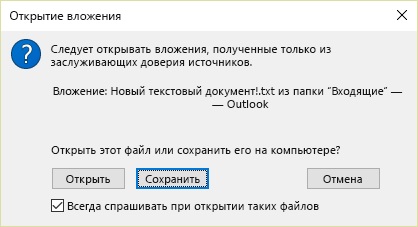
Също така, ако имейл съобщение съдържа прикачен файл и темата му завършва един от опасни разширения името на файла, които са изброени в член Attachment блокиране в Outlook. свързване ще бъде блокиран за получателите.
Ако получите предупреждение Отваряне на прикачен файл и сме уверени, че прикачения файл изпратен от надежден източник, отворен или да го запазите.
Ако файлът е заключен поради потенциално опасни разширение, да зададете на подателя, за да запазите съобщението за електронна поща на вашия компютър и преименуване на темата, че тя не завършва несигурно разширение на името на файла. След това го сложи в имейл съобщение и да го изпратите отново.
№ Задача 3: Грешка в резолюцията на нивото на свързване дисплей 1 в Outlook чрез параметър ShowLevel1Attach [ОТСТРАНЕНИ]
Ако ShowLevel1Attach опция в Outlook, за да се даде възможност на дисплея на вложените ниво 1, може да получите съобщение за грешка: ". Един или повече обекти в този файл да е забранено в съответствие с настройките за правилата"
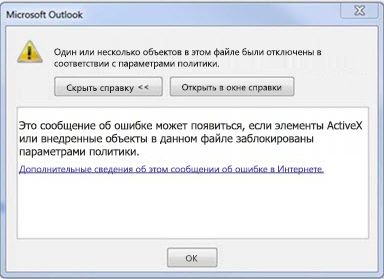
Ако зададете ShowLevel1Attach опция в Outlook да позволи показването на нивото на инвестициите 1 и изпращане на имейл с прикачен файл, може да видите следното съобщение: "Съобщението съдържа потенциално опасно прикачени файлове възможните получатели, които използват Microsoft Outlook, няма да могат да се открият тези прикачени файлове.."
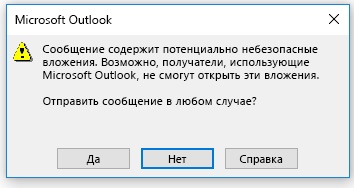
Променете формата на електронна поща, за да "HTML" или "Текст".
Запазете прикачения файл на вашия компютър с помощта на един от следните методи, а след това ги отвори, за да се спести място:
Плъзнете прикачения файл на компютъра си.
Изберете Файл> Запазване на прикачени файлове.
Копирайте прикачения файл на компютъра си.
Проблем номер 4: Не бягайте VBScript или предупреждение за зловреден код, като използвате персонализиран форма за Outlook [FIXED]
Ако го направите форма създаден, за да Outlook, можете да видите два от следните симптоми:
Езикът VBScript не е изпълнено.
Се появява предупреждение за злонамерен код:
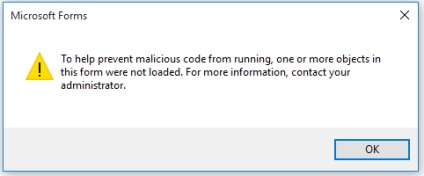
Ако сте клиент на Office 365, актуалната корекция в момента е достъпна за участниците в предварителната оценка с програма ранен достъп.
Проблем номер 5: Грешка "Нещо се обърка." Или "Резултати от търсенето могат да бъдат непълни." При търсене в Outlook [FIXED]
Този проблем се отнася за всички версии на Outlook за Windows 7, Windows 8 и Windows 10.
При търсене на следното съобщение за грешка в Outlook: "Нещо се обърка и не успя да извършите търсене" или "резултатите от търсенето може да са непълни, тъй като индексирането елементи все още е в ход."
Също така, предупреждение се появява в регистъра на събитията:

корекция на грешки, свързани с надеждността търсене на Windows услуга, е достъпно на Windows Update. По-долу са съответните KB пакети за всяка версия.
Ако проблемът продължава, след като инсталирате актуализацията, използвайте временно решение е описано по-долу.
Ако търсенето не работи за сметки Exchange, извадете OST Досиетата. Това ще доведе до повторното синхронизиране и предвид индексиране.
OST файлове обикновено се съхраняват в C: \ Users \ <имя пользователя>\ AppData \ Local \ Microsoft \ Outlook.
Преди да изтриете OST файл, трябва да затворите Outlook, процесът освободен файла.
След изтриване на файла, рестартирайте Outlook и повторно синхронизиране на електронна поща.
Докато не можете да инсталирате кръпка от Windows Update, можете да зададете настройка в системния регистър, който не позволява прилагането на Outlook да се използва местна услуга Windows Search. След това Outlook ще използва своя собствена вградена търсачка. Вградено търсене ще покаже следното съобщение за да покаже, че услугата за търсене на Windows не се използва.
Деактивиране на търсенето на услугата Windows Desktop за Outlook:
Забележка: По-долу е описано как да модифицирате системния регистър. Въпреки това, грешка редактирането на системния регистър може да предизвика сериозни проблеми. Бъдете внимателни при извършването на тези стъпки. Като допълнителна предпазна мярка, преди да се правят промени, да създадете резервно копие на системния регистър. След това, ако възникне проблем, можете да възстановите системния регистър. За повече информация как да направите резервно копие и възстановяване на системния регистър. В тази статия.
Отидете до папка Computer \ HKEY_LOCAL_MACHINE \ Software \ Policies \ Microsoft \ Windows \ Windows Search
Задайте DWORD: 1
Щракнете върху бутона Старт и изберете Run. Вид регентство в "Open" и след това щракнете върху OK.
Намерете и щракнете върху следния подключ в системния регистър:
HKEY_LOCAL_MACHINE \ Software \ Policies \ Microsoft \ Windows
В менюто Редактиране щракнете върху Създай. кликнете Key, и след това въведете името на Windows Search.
Кликнете новата секция "Windows Search".
В менюто Редактиране посочете Създай и след това върху параметъра DWORD.
Име стойност DWORD като PreventIndexingOutlook и след това натиснете ENTER.
Щракнете с десния бутон PreventIndexingOutlook опция и изберете Edit.
В полето "Стойност", въведете "1" за да активирате опцията, и след това щракнете върху OK.
За да забраните PreventIndexingOutlook, въведете 0 (нула) и кликнете OK.
Проблем номер 6: iCloud е зареден неправилно в Outlook
се появява следното съобщение за грешка, когато имате достъп до календара, контакти, или задачи:
Не можем да отворим набор от папки. Зареждането на информацията за обслужване C на: \ PROGRA
1 \ Apple \ Интернет \ APLZOD.dll. Уверете се, че това е правилно инсталиран и конфигуриран. "
СТАТУТ: временно решение
Зареждане на нерегистрирани MAPI услуги изключена по подразбиране, за да подобри сигурността на Outlook.
Ако имате доверени приложения, които зависят от това изтегляне, можете да активирате отново тези приложения, за определяне на следния ключ на системния регистър:
За да кандидатствате настройка на системния регистър, както е правило на домейна, можете да използвате следния подключ в системния регистър:
Значение 1: позволи свалянето нерегистрирани MAPI услуги.
Важно: По-долу е описано как да модифицирате системния регистър. Въпреки това, грешка редактирането на системния регистър може да предизвика сериозни проблеми. Бъдете внимателни при извършването на тези стъпки. Като допълнителна предпазна мярка, преди да се правят промени, да създадете резервно копие на системния регистър. След това, ако възникне проблем, можете да възстановите системния регистър. За повече информация как да направите резервно копие и възстановяване на системния регистър. В тази статия.
За да направите тези промени, изпълнете следните стъпки:
Щракнете върху бутона Старт и изберете Run. Вид регентство в полето Отвори и натиснете OK.
Намерете и щракнете върху следния подключ в системния регистър:
В менюто Редактиране щракнете върху Създай. и след това - на параметъра DWORD.
AllowUnregisteredMapiServices въведете име на стойност DWORD, и след това натиснете ENTER.
Щракнете с десния бутон AllowUnregisteredMapiServices опция и изберете Edit.
В полето за данни за стойността, тип 1, за да се даде възможност на избор, а след това щракнете върху OK.
Забележка: За да деактивирате AllowUnregisteredMapiServices. Въведете 0 (нула), а след това щракнете върху OK.
Уязвимост Информация (отнася се за всички версии)
MAPI услуга не проверява дали е в правилния DLL е регистриран (се иска с мишката) доставчик в MapiSVC.inf. Не се проверява дори и тогава, е дали библиотеката на вашия компютър. Тази уязвимост може да се използва за атака, да създадете файл с предмет OLE по такъв начин, че да провокира MAPI DLL да се зареди от мрежов дял, когато е активиран OLE обект. Това може да доведе до произволно изпълнение на код.
Проблем № 7: при печат на вградена рамка отделен елемент или конструкция на дадена уеб страница може да бъде празна или да съдържа 404 [ОТСТРАНЕНИ]
Този проблем се отнася за всички версии на Outlook за Windows 7, Windows 8 и Windows 10.
Когато отпечатвате определен елемент вградена рамка или конструкция (рамка) на уеб страницата изход за печат може да е празно или печатен текст изглежда така:
Забележка: Рамката е част от прозореца на уеб страница или браузър, който показва съдържанието на контейнер самостоятелно. Frame да изтеглите съдържание, независимо от другите елементи.
Този проблем също се наблюдава в Internet Explorer 11 и в приложения, които използват контрола на "Web Browser" за Internet Explorer.
Този проблем е решен.
За Internet Explorer 11 cm.:
В момента се разследва този въпрос. Веднага след като поправката, информацията на тази страница ще бъде актуализирана.
Проблем номер 9: Outlook се срива, ако изберете "File"> "Настройки", и след това да инсталирате Outlook оферти
Outlook не може да работи, когато изберете File> Preferences. и там е показано по-долу съобщение за грешка.
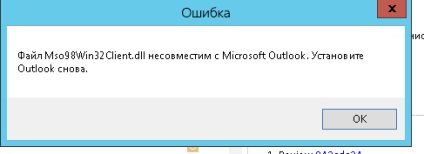
Този проблем се появява само във версия 16.0.8201.2158 в рамките на програмата за ранен достъп отлага канал.
Неспазването информация
Името на приложения обидните: Outlook.exe, версия: 16.0.8201.2158, клеймото: 0x5975d6bc
Името на модула се провали: KERNELBASE.dll, версия: 6.1.7601.23807, време печат: 0x5915fe14
Изключение код: 0xc06d007f
Изместване грешка: 0x000000000001a06d
ID на процеса се провали: 0x11fc
Началният час държи лошо приложение: 0x01d307f0bc63afda
Начинът, по който се провали приложението: C: \ Program Files \ Microsoft Office \ корен \ Office16 \ Outlook.exe
Начинът, по който се провали модула: C: \ Windows \ system32 \ KERNELBASE.dll
Статус: заобиколно
В момента се разследва този въпрос. Досега ние Ви предлагаме да се върна в събранието 16.0.8201.2136 използване инструкции от статията от базата знания.
Хотелът предложение
Ние ценим вашите предложения за нови функции и обратна информация за нашите продукти. Споделете вашите идеи в сайта UserVoice за Outlook. Ние с нетърпение очакваме вашите предложения!
